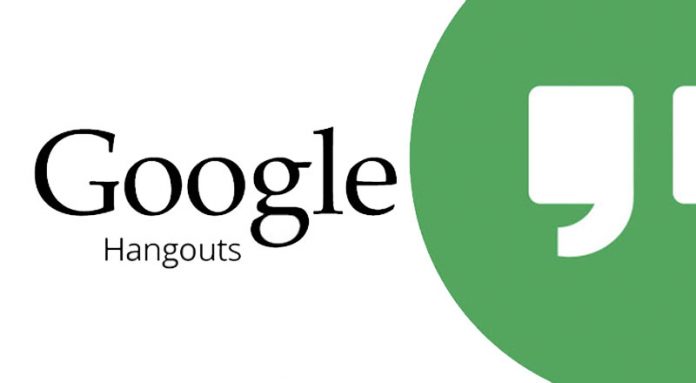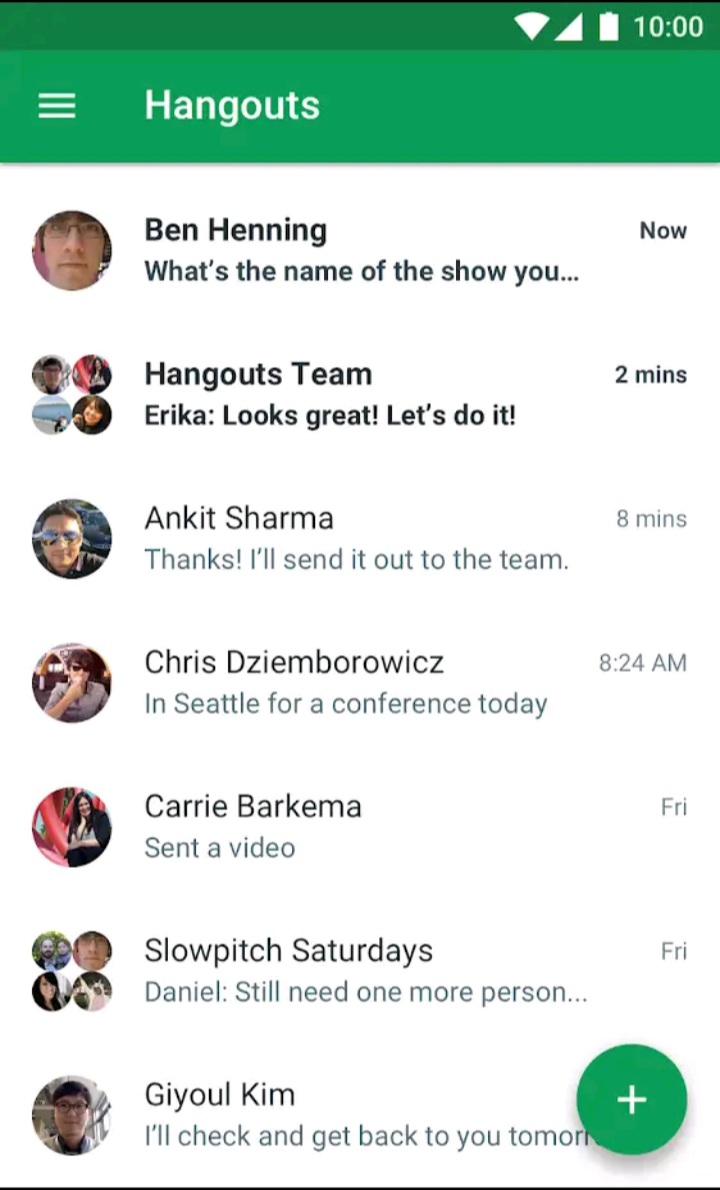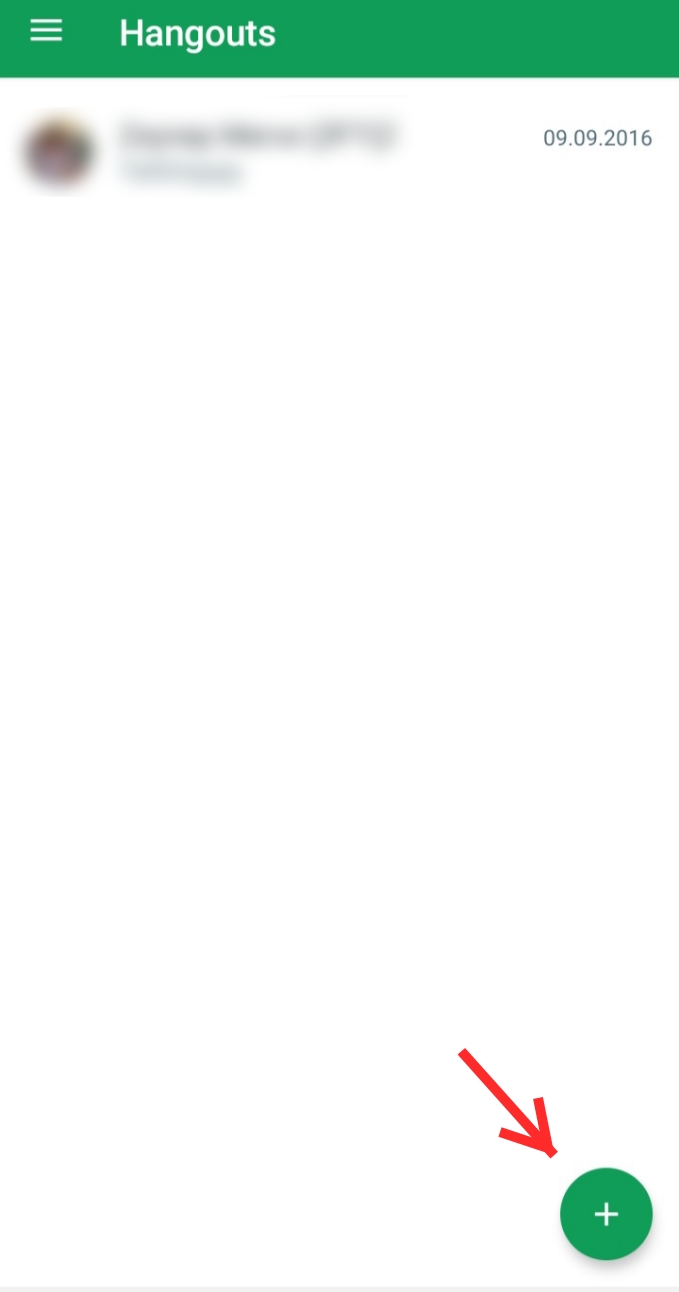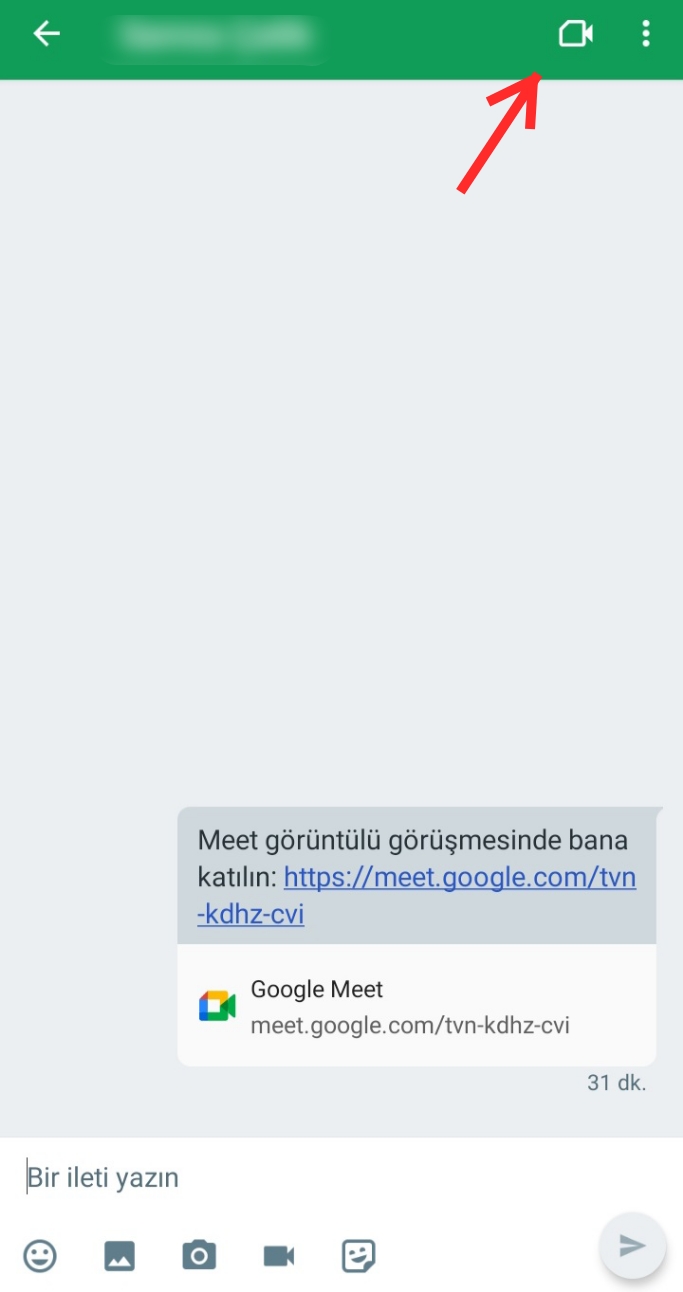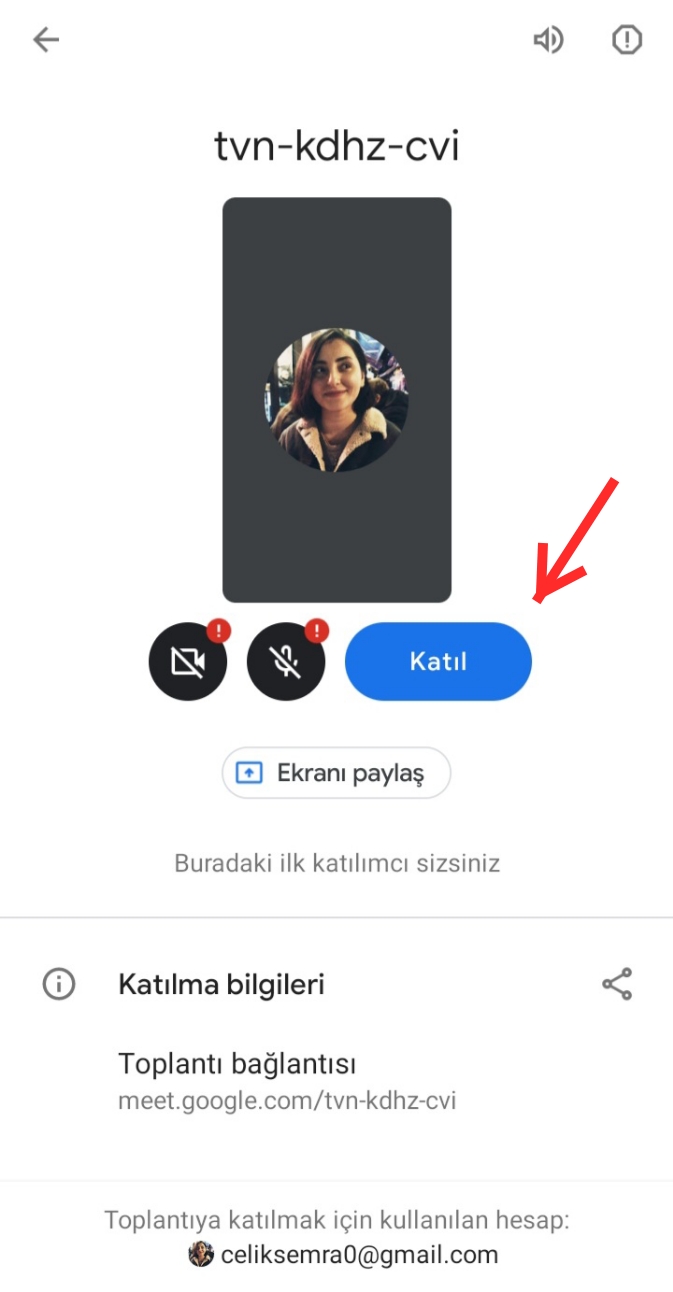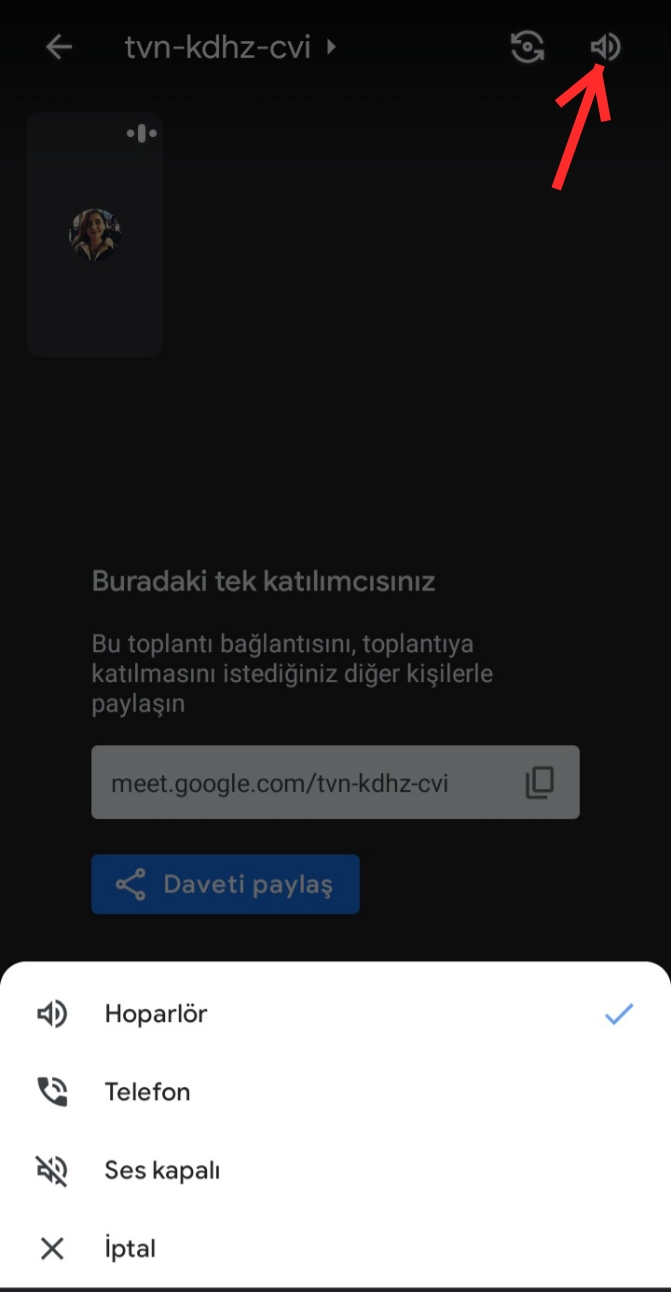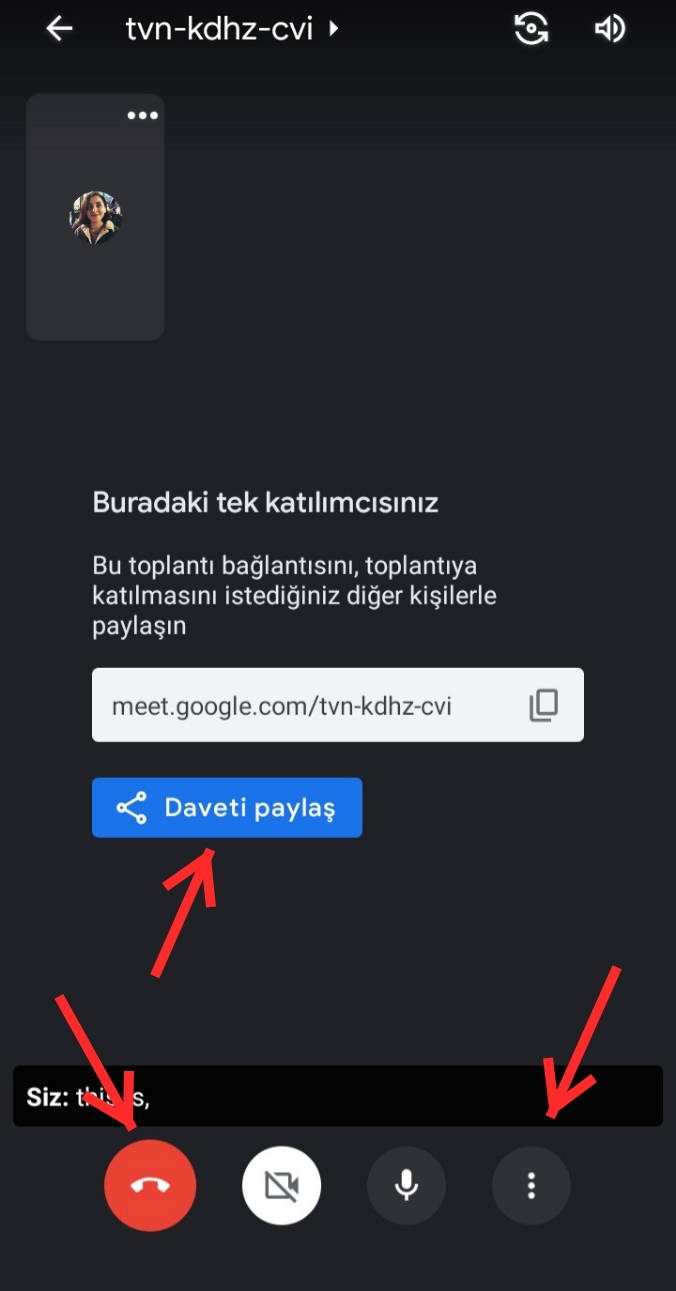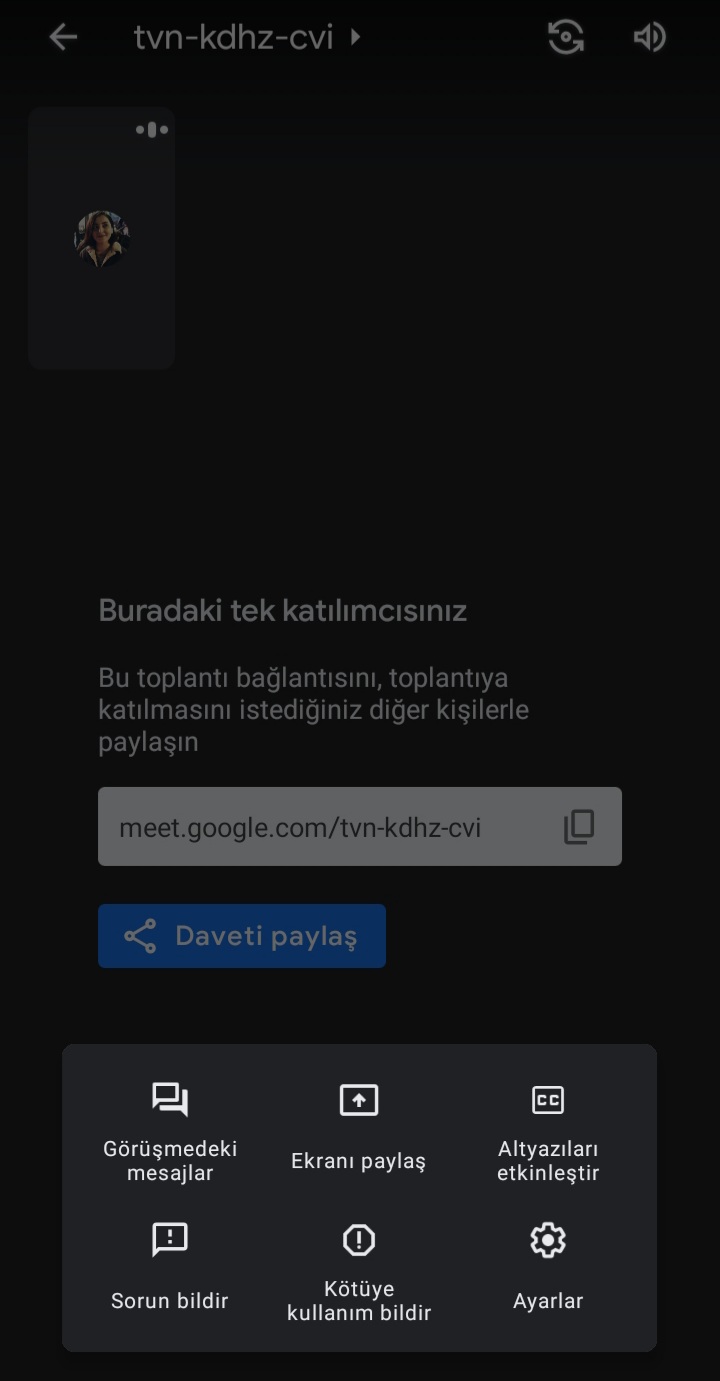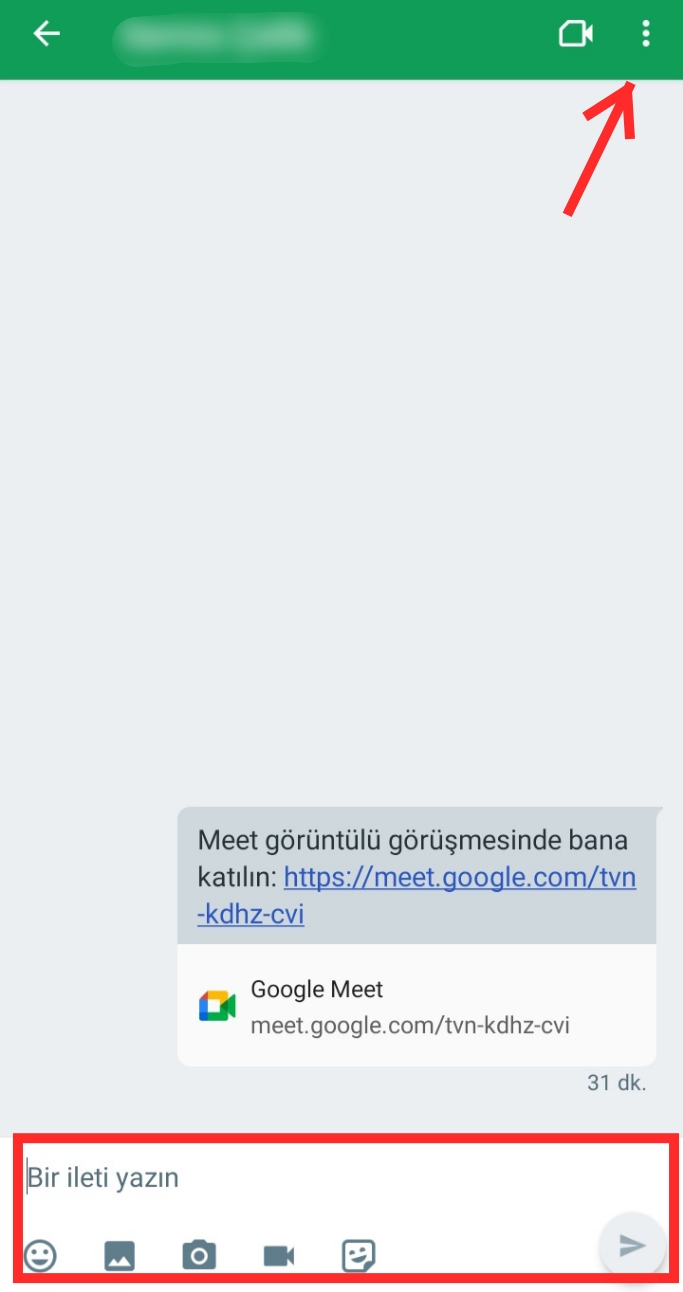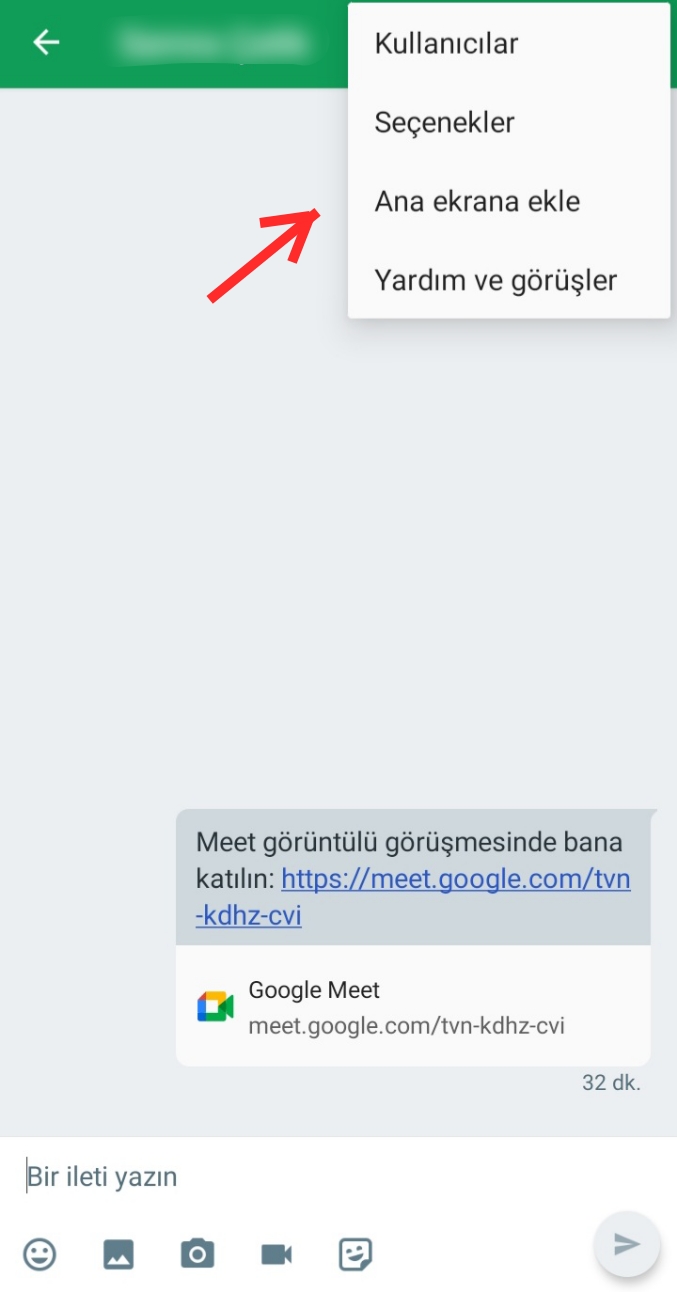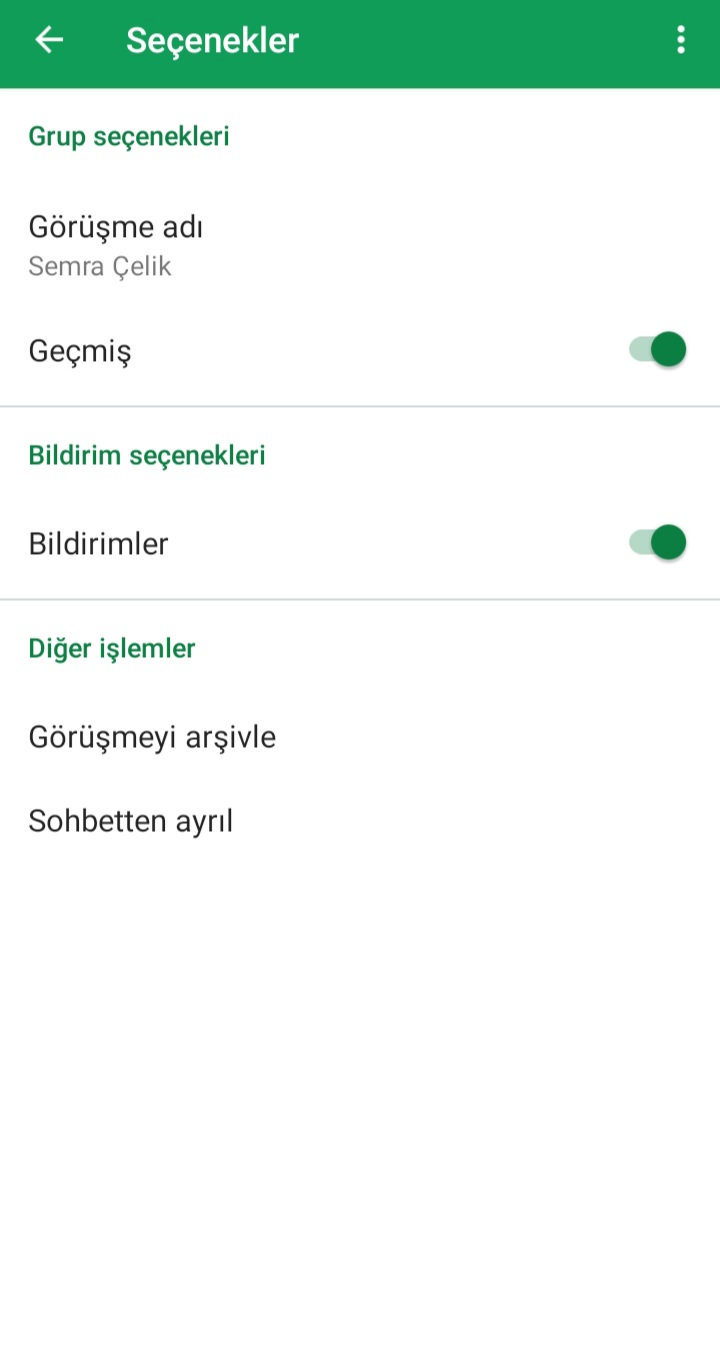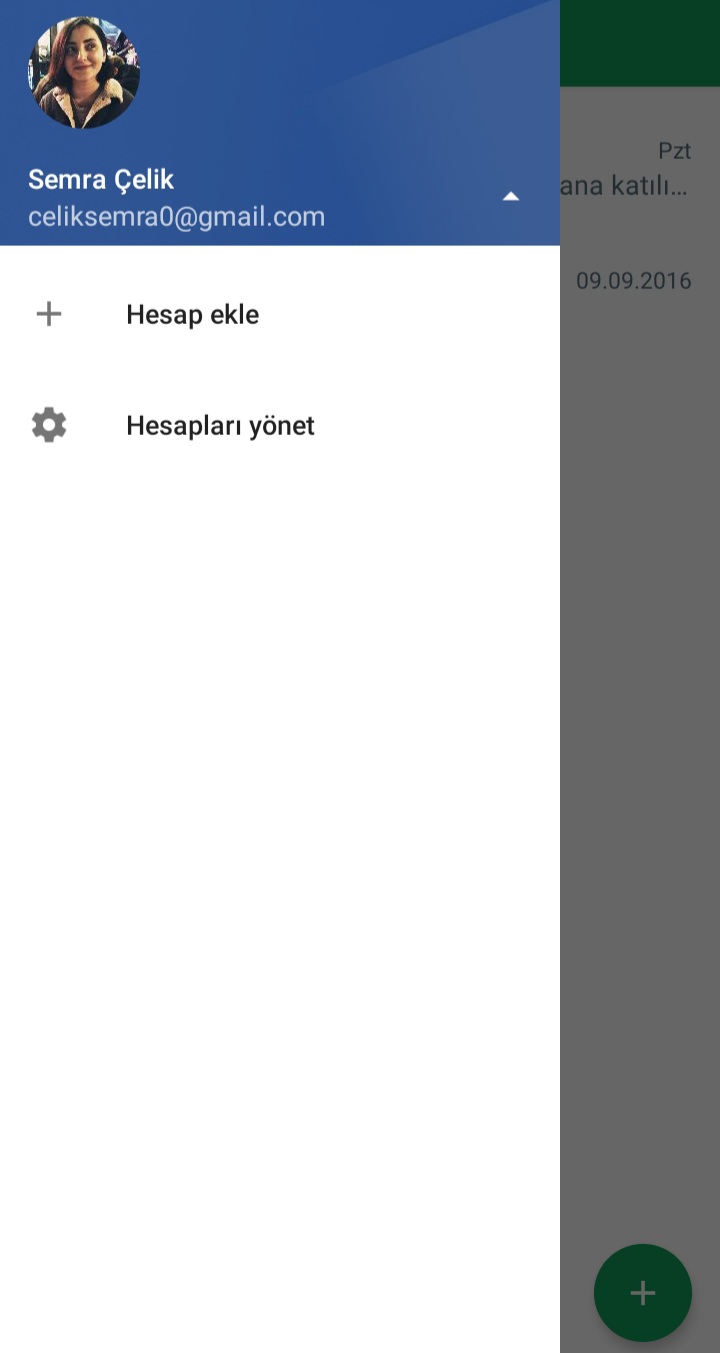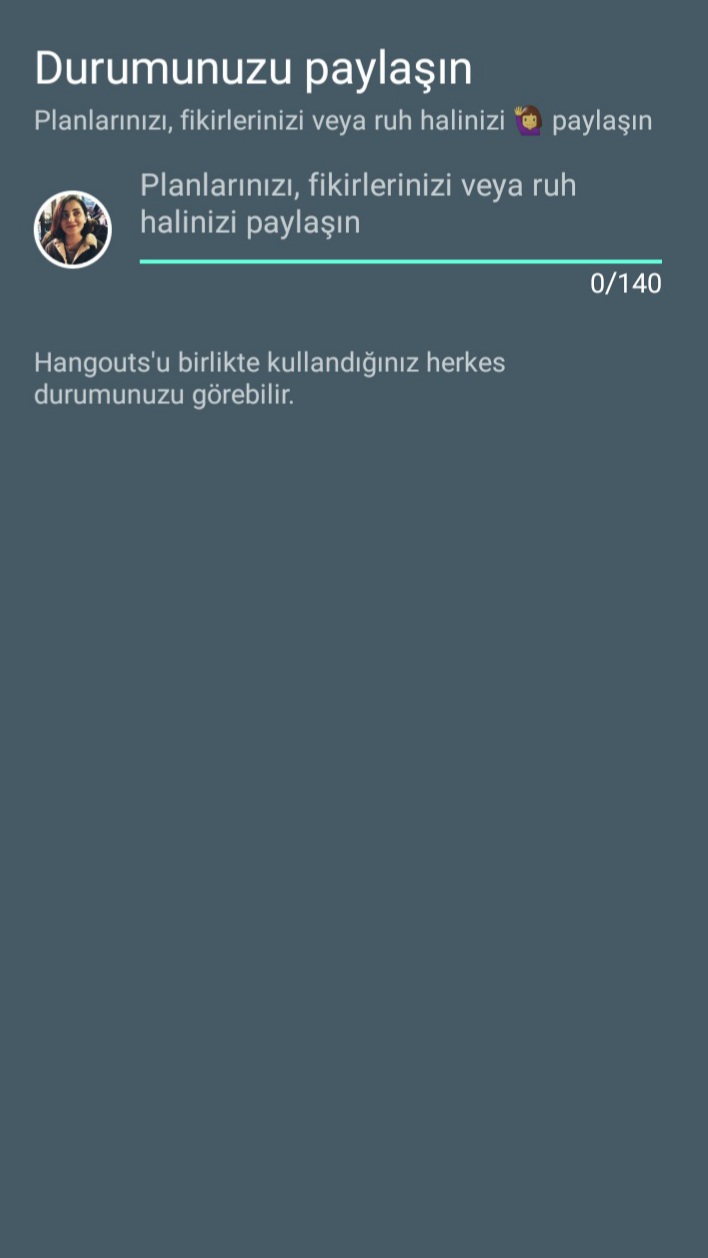Bir mesajlaşma uygulamasıyla karşınızdayız. Hangouts uygulamasını sizler için tüm detaylarıyla inceledik ve özelliklerini deneyerek nasıl kullanıldığından bahsettik. Fotoğraflarla birlikte adım adım anlattığımız Hangouts haberimizin devamında. İşte; ‘Hangouts nedir’? ‘Hangouts nasıl kullanılır’? ‘Hangouts uygulamasında toplantı oluşturma’. ‘Hangouts uygulamasında sohbet’.
Hangouts uygulaması güncellemesiyle birlikte mobil dışında masaüstünde de kullanılabilir hale geldi. Özellikle pandemi nedeniyle uzaktan çalışma koşullarında faydalı olabilecek uygulamalar arasında olan Hangouts’u incelerken mobil kullanımını dikkate aldık. Tamamen ücretsiz olan bu uygulamada iş toplantılarınızı görüntülü gerçekleştirebilir, böylece ekip çalışmasını çok daha verimli bir şekilde yürütebilirsiniz. Peki Hangouts uygulamasında toplantı oluşturma, sohbet nasıl yapılır, artıları ve eksileri nelerdir? Tüm bu soruların cevabı haberimizin devamında. İşte; ‘Hangouts nedir’? ‘Hangouts nasıl kullanılır’? ‘Hangouts uygulamasında toplantı oluşturma’. ‘Hangouts uygulamasında sohbet’.
Hangouts Nedir?
Hangouts, ücretsiz mesajlaşma, görüntülü ve sesli sohbetler gerçekleştirebileceğiniz bir uygulamadır. Android kullanıcılarının indirebildiği bir uygulama olan Hangouts’da toplantı sohbetleri de oluşturabiliyorsunuz. Bununla birlikte en çok 150 kişiye kadar grup kurabiliyor, en çok 10 kişiye kadar görüntülü sohbet gerçekleştirebiliyorsunuz. Peki; ‘Hangouts nasıl kullanılır’? ‘Hangouts uygulamasında toplantı oluşturma’. ‘Hangouts uygulamasında sohbet’.
Hangouts Nasıl Kullanılır?
Google’ın tüm uygulamalarında olduğu gibi Hangouts uygulamasına da Google hesabınızla direkt olarak giriş yapabiliyorsunuz. Uygulamanın sağ al köşesinde gördüğünüz ‘+’ ifadesine dokunduğunuzda grup kurabilir veya bir arkadaşınıza mesaj gönderebilirsiniz. Aynı zamanda uygulamaya ilk kez giriş yapanlar Hangouts’un kişilerinize erişim iznini onaylayabilir. Böylece rehberinizdeki kişiler arasından uygulamayı kimlerin kullandığını görebilirsiniz.
Sohbet alanına geldiğinizde sağ üstte gördüğünüz ‘kamera’ ifadesine dokunarak bir toplantı başlatabilirsiniz. Bunun için sohbet ettiğiniz kişiye fotoğraftaki gibi bir toplantı bağlantısı gidecektir. Aynı şekilde bir başkası toplantı oluşturduğunda size de böyle bir toplantı bağlantısı gelecektir.
Hangouts Uygulamasında Toplantı Oluşturma
Toplantı bağlantısına dokunduğunuzda toplantıya yönlendiriliyorsunuz. Burada kamera ve mikrofon seçeneklerini açıp ’katıl’ ifadesine dokunmanız yeterli.
Toplantı ekranında sağ üstte gördüğünüz ifadeye dokunduğunuzda hoparlör, telefon, ses kapalı seçenekleri karşınıza çıkacaktır. Bu toplantıyı nasıl gerçekleştirmek istediğinize göre değişir. Görüntülü bir toplantıysa elbette hoparlör seçeneği aktif olmalıdır.
‘Daveti paylaş’ ifadesine dokunduğunuzda diğer uygulamalar aracılığıyla toplantı bağlantısını arkadaşlarınızla paylaşabiliyorsunuz. Böylece istediğiniz kişiyi davet edebiliyorsunuz. ‘Telefon’ ifadesine dokunduğunuzda görüşmeyi sonlandırıyorsunuz. Sağda yer alan ‘üç nokta’ ifadesine geldiğinizde ise görüşmedeki mesajlar, ekranı paylaş, altyazıları etkinleştir, ayarlar seçeneklerinin yer aldığını göreceksiniz.
‘Görüşmedeki mesajlar’ seçeneğine dokunduğunuzda sohbet açılıyor ve toplantıda olduğunuz kişiye veya kişilere mesaj gönderebiliyorsunuz. ‘Ekranı paylaş’ seçeneğine geldiğinizde toplantıdaki diğer kullanıcılara kendi ekranınızı açıyorsunuz. Böylece kullanıcılar bildirimler dahil ekranınızdaki her şeyi görebiliyor. Bunun için; ‘paylaşmaya başlayın’ yazısına dokunmanız yeterli. ‘Altyazıları etkinleştir’ seçeneğine dokunduğunuzda konuşmalarınız altyazı halinde ekranınızda akıyor.
Hangouts Uygulamasında Sohbet
Bununla birlikte sohbette alttaki alandan iletinizi yazabilir, galerinizden bir fotoğraf, video paylaşabilirsiniz. ‘Fotoğraf makinesi’ ifadesine dokunarak anlık fotoğraf çekip paylaşabilirsiniz veya ‘kamera’ ifadesiyle anlık video çekip paylaşabilirsiniz. Sohbette bir de ‘üç nokta’ ifadesi yer alıyor.
Buraya dokunduğunuzda seçenekler, ana ekrana ekle ifadelerini göreceksiniz.
‘Seçenekler’ aracılığıyla görüşme adının görünmesini aktif veya pasif yapabilir, bildirimleri açabilir veya kapatabilirsiniz. Grup sohbetiyse eğer ‘sohbetten ayrıl’ ifadesine dokunarak gruptan ayrılabilirsiniz. Eğer özel bir sohbetse bu kez ‘sohbeti sil’ ifadesi karşınıza çıkacaktır. ‘Ana ekrana ekle’ seçeneği aracılığıyla da Hangouts’u cihazınızın ana ekranına ekleyebiliyorsunuz. Böylece uygulamada sıklıkla mesajlaştığınız sohbetleri çok daha kısa yoldan açabilirsiniz. Diğer yandan özel görüşmelerde güvenliğiniz açısından riskli olabilir.
Uygulamada sol üstte bir de ‘Menü’ ifadesini göreceksiniz. Burada en çok kullanabileceğiniz hesap, durum ve ayarlar seçenekleri olacaktır. Adınızın ve e-postanızın yazdığı alana dokunduğunuzda hesap ekleyebilir veya hesabınızı yönetebilirsiniz.
‘Durum’ seçeneğine geldiğinizde 140 kelimeye kadar planlarınızı, fikirlerinizi, ruh halinizi paylaşabilirsiniz. ‘Ayarlar’ seçeneğinden ise yine hesabınızı yönetebilir, hesap ekleyebilirsiniz.
Hangouts, haberimizde gördüğünüz gibi kullanımı basit ve sade bir uygulamadır. Eğer güvenli bir mesajlaşma uygulaması aramıyorsanız bu uygulamayı kullanabilirsiniz. Aksi takdirde Hangouts uygulamasının aradığınız güvenliği ve gizliliği sağladığını söyleyemeyiz. Dolayısıyla özel ve önemli olmayan konuşmalarınızı, iş toplantılarınızı buradan yönetebilirsiniz. Diğer yandan toplantı özelliğini denemek için gerçekleştirdiğimiz görüntülü konuşmada altyazı özelliği de mevcuttu. Fakat sesli sohbeti altyazına doğru aktarmadığını gördük. Altyazı özelliğinde İngilizce dili desteklemesi nedeniyle yurtdışından biriyle gerçekleştirdiğiniz görüntülü konuşmalar için faydalı olabilirdi. Fakat Türkçe ifade edilen kelimeleri İngilizce’ye doğru çevirmemesi nedeniyle uygulamanın sınıfta kalan özellikleri arasında yer alıyor.
Hangouts uygulamasını Play Store ve App Store’dan indirebilirsiniz.
Teknoloji haber bülteni DigiToll’ü izlemek için tıklayınız.
İlginizi çekebilir:
OkCupid Türkçe Oldu: Dünyada Çevrildiği İlk Dil
Google, Fransa ve İspanya’da Yayınlanan Reklamlar İçin Ücret Güncellemesi Yaptığını Duyurdu
Akıllı Uyku Kulaklığı Amazfit ZenBuds Türkiye’de Satışa Çıktı